L'ELENCO DEI NOMI DA CHIAMARE
Entriamo nella Multimedia.
All’operatore comparirà la maschera iniziale di lavoro, vuota, simile a questa:

Premendo il tasto GESTORE ELENCHI  ,
l’operatore troverà un’interfaccia dove potrà selezionare la campagna
su cui desidera lavorare ed eventuali filtri, simile a questa:
,
l’operatore troverà un’interfaccia dove potrà selezionare la campagna
su cui desidera lavorare ed eventuali filtri, simile a questa:
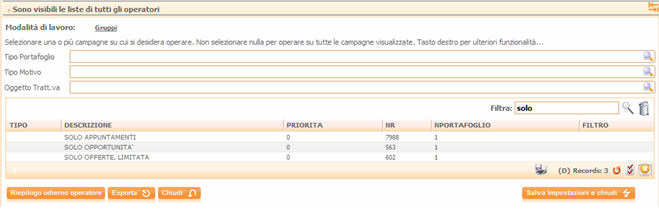
Premendo il tasto  vengono resi visibili
altri filtri, come città, date, ecc.
vengono resi visibili
altri filtri, come città, date, ecc.
In questa fase iniziale si consiglia di limitare l’uso dei filtri e delle impostazioni: man mano che si acquista esperienza e familiarità con la maschera si potranno combinare ed usare i filtri con ottimi risultati.
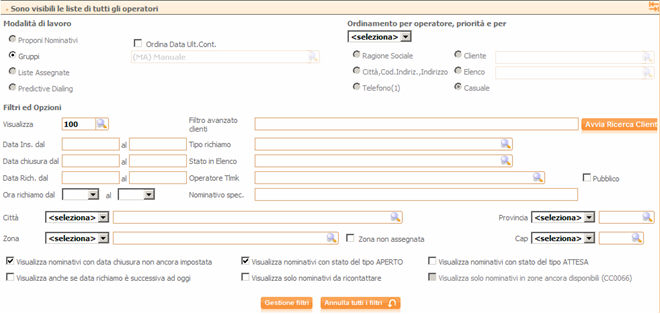
Vediamo le principali opzioni:
Modalità di lavoro: consente di specificare la modalità di lavoro da utilizzare. Per comodità, l’amministratore può scegliere di abilitarne una di default ed impedire l’utilizzo delle altre. Le campagne sul lato destro compaiono/scompaiono a seconda della modalità scelta:
-
Proponi nominativi: questo tipo di opzione è quella più complessa ma anche quella che permette di raggiungere buoni risultati di bilanciamento di lavoro tra gli operatori, gli agenti e i nominativi stessi. Questa scelta ha come obiettivo quello di completare l’agenda degli Agenti: indicando preventivamente gli Agenti su cui lavorare, il sistema propone tutti i nominativi della zona di quegli Agenti, in maniera tale che si riuscirà a riempire l’agenda degli Agenti specificati. NOTA: per funzionare correttamente necessitano diverse impostazioni. Considerata la complessità e rigidità di questa modalità si consiglia di iniziare a lavorare per “Gruppi” eventualmente integrata dalla gestione delle zone.
-
Gruppi: con questa modalità, i nominativi in campagna vengono assegnati a dei gruppi di Operatori (Utenti) e non ad un operatore preciso. Questo consente di aver maggiore flessibilitànella distribuzione del carico di lavoro, anche se ovviamente non sarà possibile garantire che tutti gli operatori ricevano un egual numero di contatti potenziali.
ATTENZIONE: durante i Wizard preposti all’assegnazioni di nominativi in Campagna, la distribuzione dei nominativi deve avvenire scegliendo l’opzione “Assegnazione a Gruppi”
Visto che l’assegnazione a Gruppi consente di NON assegnare subito e direttamente i nominativi agli operatori, per ricevere i primi nominativi da chiamare, una volta entrato nel Gestore Lista Call Center l’utente dovrà cliccare su “Proponi nominativi” per ricevere i nominativi “un po’ per volta” (decisi dall’Amministratore del Sistema tramite il parametro CC0008)
Qesto algoritmo, oltre ad essere molto più veloce, consente di non vincolare a priori un singolo nominativo all’operatore specifico. Questo vincolo verrà creato infatti solo successivamente, quando l’operatore richiederà nuovi nominativi (appartenenti al Motivo) da contattare. L’assegnazione a Gruppi richiede necessariamente di aver definito dei gruppi di Utenti del tipo Operatori Telemarketing tramite la funzione presente in Utilità / Gruppi Utenti
-
Liste assegnate: slitamente questa è una delle modalità più usate dai Call Center, ed è anche chiamata "per liste assegnate". revede una pre-assegnazione di nominativi agli operatori, i quali potranno visualizzare solo i nominativi a loro assegnati, i richiami pubblici ed eventualmente i richiami privati degli altri operatori (solo se abilitati). I nominativi su cui operare vengono distribuiti (in fase di Wizard Inserimento Clienti in Motivazione) secondo alcune logiche:
-
in parti ripartite ed in base ad anagrafica cliente: il CRM assegna i nominativi tenendo conto sia ai carichi di lavoro impostati nell'anagrafica soggetti, che all'operatore TLK indicato nell’anagrafica del cliente nella linguetta "portafogli" (questo nel caso un nome “importante” debba essere sempre seguito ad un operatore più “abile” di un altro)
-
in parti ripartite ad operatori telemarketing non disabilitati: ogni operatore riceve una parte dei nominativi in base ad una divisione matematica. Esempio: si vogliono distribuire 1000 nomi a tre operatori; scegliendo questa modalità ognuno ne riceverà 333. E’ anche possibile selezionare anche una sola parte di nominativi ed assegnarli ad uno o più operatori. (es. inserire in campagna 500 nomi ma assegnarne solo 100. NB: nella campagna verranno inseriti tutti e 500 i nominativi, ma solo 100 avranno l’operatore)
-
in parti ripartite e con mantenimento di portafoglio: significa che i nominativi già chiusi positivamente da un operatore verranno riassegnati allo stesso operatore (nei limiti delle possibilità algoritmiche)
In ogni caso il programma tiene conto del carico di lavoro che è possibile assegnare a ciascun operatore (vedere il parametro CARICO LISTE in anagrafica soggetti).
Per vedere quali sono i nominativi importati e distribuiti, è possibile entrare in Tabella Motivi, selezionare la campagna desiderata e cliccare sull’ apposito tasto “Quali Sono”, oppure eseguire un riepilogo da Riepiloghi Call Center.
-
Predictive Dialing: le chiamate saranno fatte direttamente dal CRM e passate al primo operatore disponibile. NOTA: necessita aver installato il modulo e le relative impostazioni. Si veda ALGORITMO ADATTATIVO
-
Metodo di Ordinamento: è possibile specificare in che modo l’elenco verrà visualizzato (per Ragione sociale, città, casuale, ecc) in ordine crescente oppure decrescente.
Filtri ed Opzioni:
-
Visualizza i primi: si può specificare il numero di nominativi che dovranno comparire nella lista da chiamare. Si consiglia di lasciarlo sempre impostato su TUTTI.
-
Date / Zona / Città ecc: da utilizzare se si desidera filtrare per le varie opzioni. Nota: si consiglia di utilizzarli solo quando si è presa familiarità col sistema.
E’ possibile selezionare una o più campagne, oppure filtrarle per “tipo motivo” od “oggetto trattativa”. Questa selezione permette di specificare su quale campagna si desidera lavorare. Come anticipato sopra, vengono visualizzate le campagne relative alla modalità d’uso che si sta utilizzando (es. se si lavora “a gruppi” non vengono visualizzate le campagne lavorabili per “liste assegnate”).
Facendo doppio click su una campagna specifica, possiamo iniziare a lavorare i nomi al suo interno. Si viene riportati in automatico sulla pagina iniziale, dove troviamo i nomi APERTI da contattare ed eventuali RICHIAMI già scaduti.
Se si lavora con la modalità GRUPPI, verrà reso visibile anche il tasto PROPONI NOMINATIVI che serve per ricevere nuovi nomi da chiamare.


